Word文檔制作三線表中間的線斷開或者有空隔的方法教程
時間:2023-02-22 09:12:41作者:極光下載站人氣:2670
在word文檔中如果有需要我們可以插入一些表格,方便我們錄入和展示數據內容。比如我們可以在Word文檔中插入三線表等等表格后進行數據的編輯等等。如果我們在Word文檔中插入三線表后希望將表格中間的線斷開,小伙伴們知道如何實現這樣的效果嗎,其實實現方法是非常簡單的,我們可以通過多種方法實現,小編這里為小伙伴們介紹借助“邊框刷”功能實現的方法。我們只需要在“表格工具”下將“筆顏色”設置為白色,然后使用“邊框刷”點擊一下需要斷開的地方,就可以實現視覺上斷開的效果了,操作起來其實是非常簡單的,小伙伴們可以嘗試操作一下。接下來,小編就來和小伙伴們分享具體的操作步驟了,有需要或者是有興趣了解的小伙伴們快來和小編一起往下看看吧!
操作步驟
第一步:點擊打開Word文檔,在“插入”選項卡中點擊“表格”按鈕后可以在子選項中插入表格,通過設置邊框效果可以制作出三線表的樣式效果;
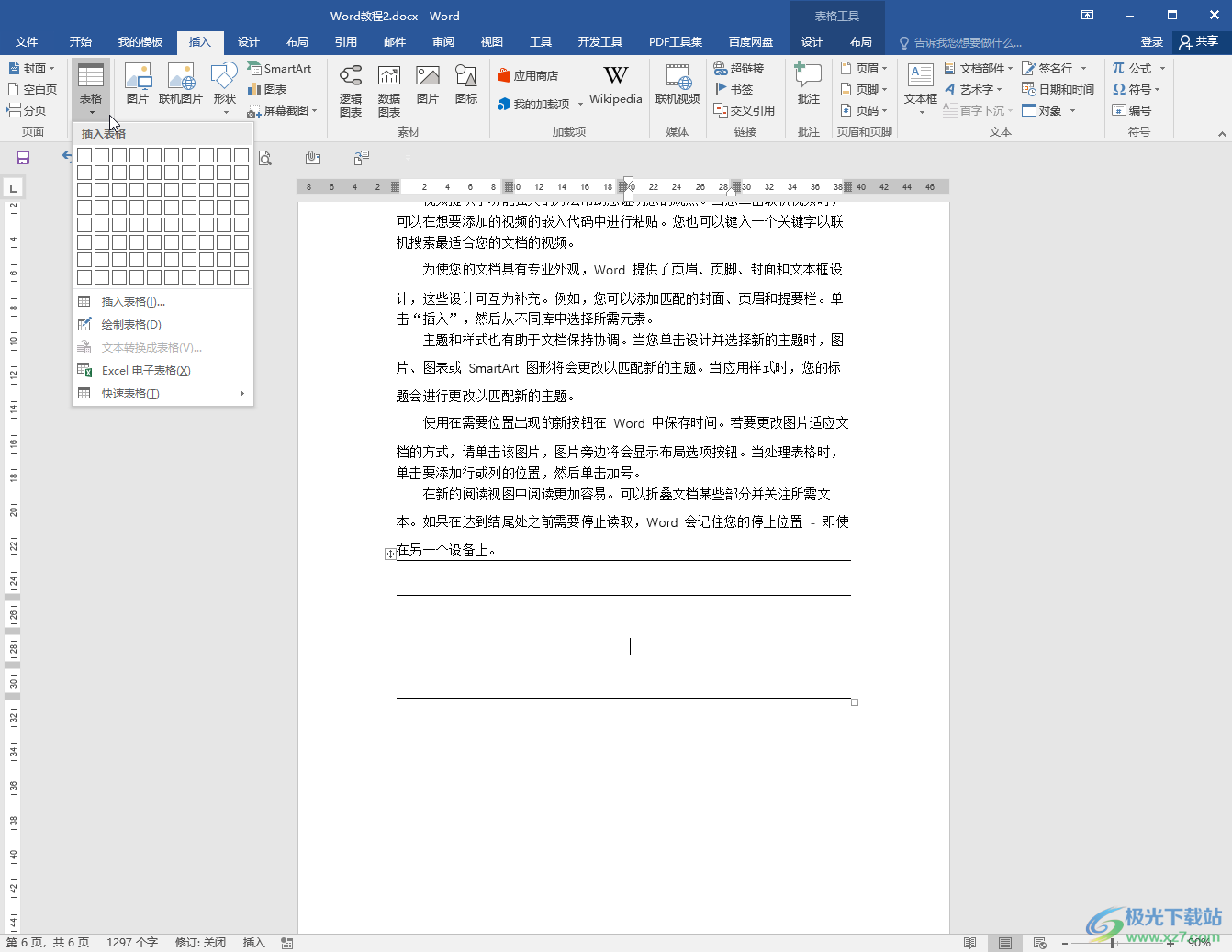
第二步:在“表格工具”下點擊“布局”后,點擊“查看網格線”按鈕可以調出網格虛線,方便我們查看和錄入數據;
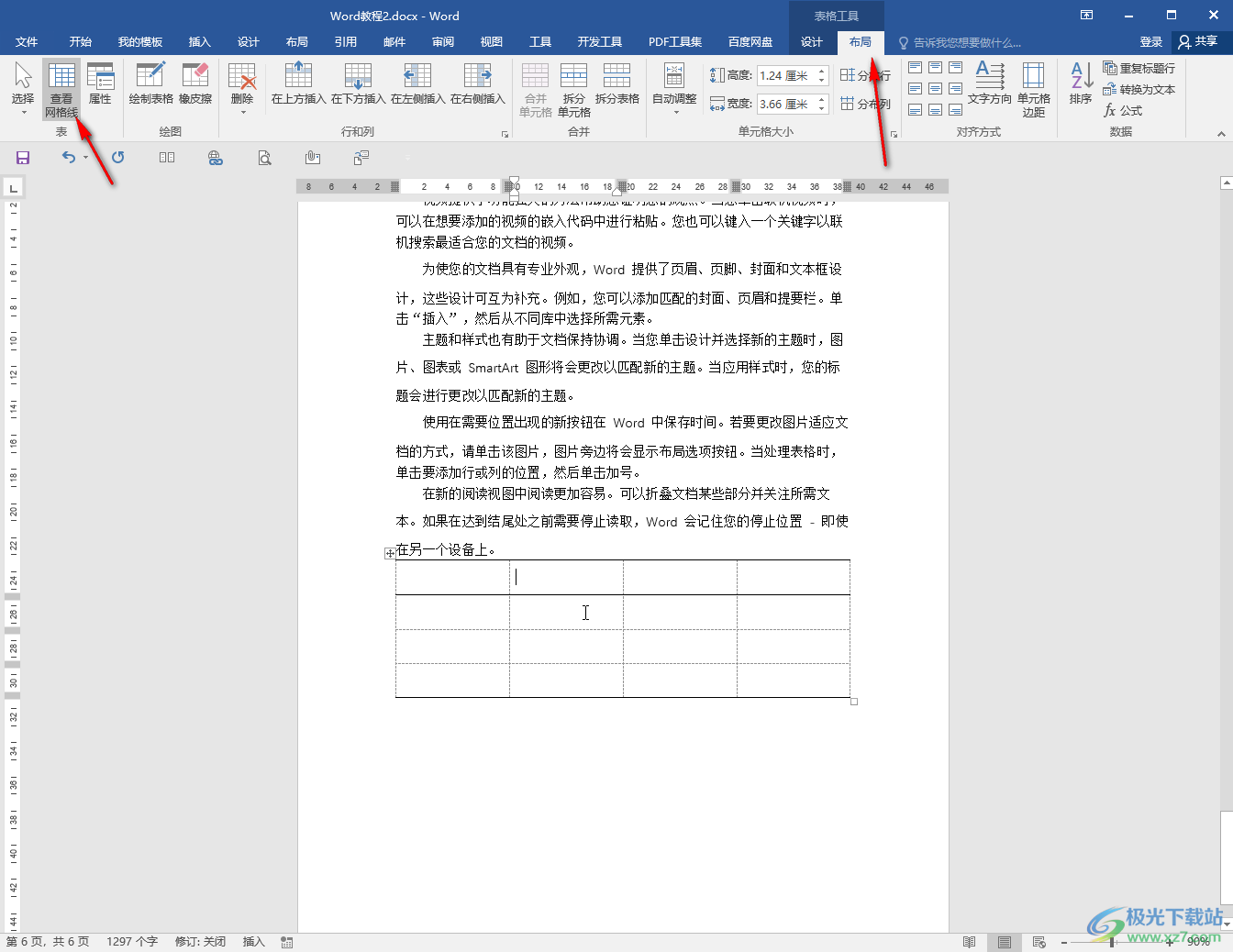
第三步:后續如果我們需要將三線表中間的線斷開,可以在“表格工具”下點擊“設計”,然后點擊“筆顏色”處的下拉箭頭后選擇白色;
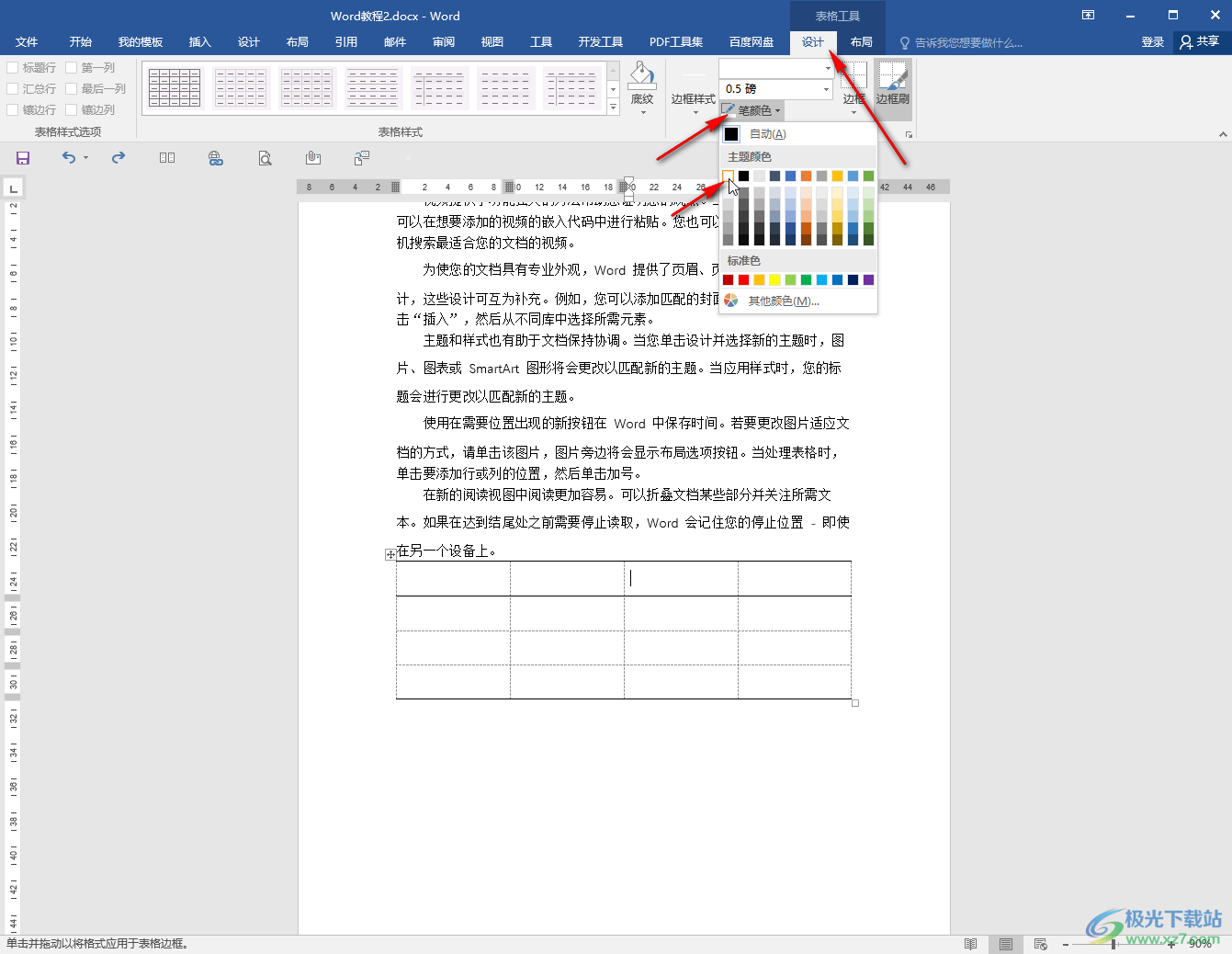
第四步:確保右側的“邊框刷”是選中的狀態(有灰色底紋即為選中狀態),可以看到鼠標變成了如圖所示的畫筆樣式,點擊一下需要斷開的地方邊框線就可以了;
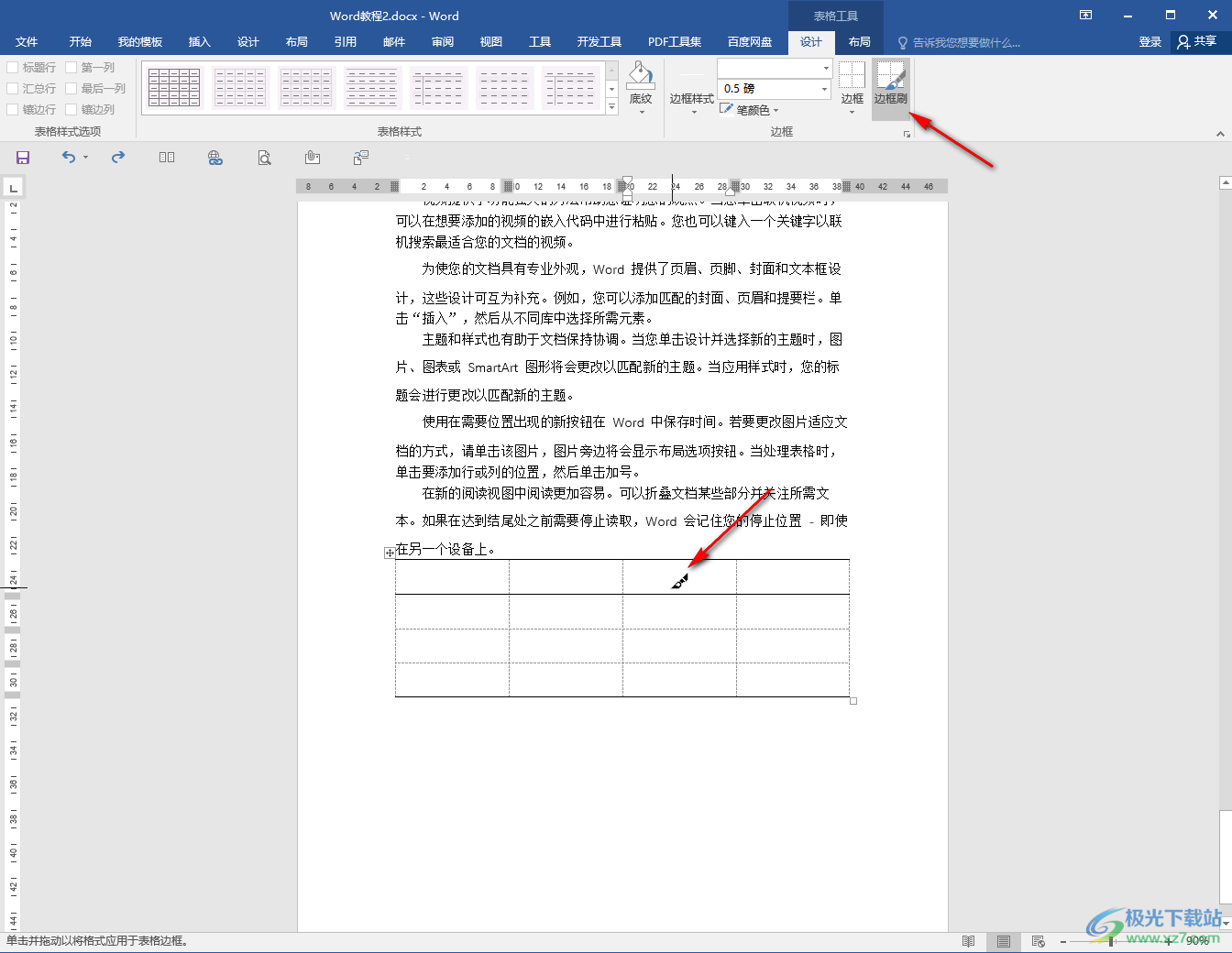
第五步:后續可以點擊任意空白位置取消鼠標的畫筆狀態,再次點擊“查看網格線”按鈕取消顯示虛線,就可以得到如圖所示的效果了。
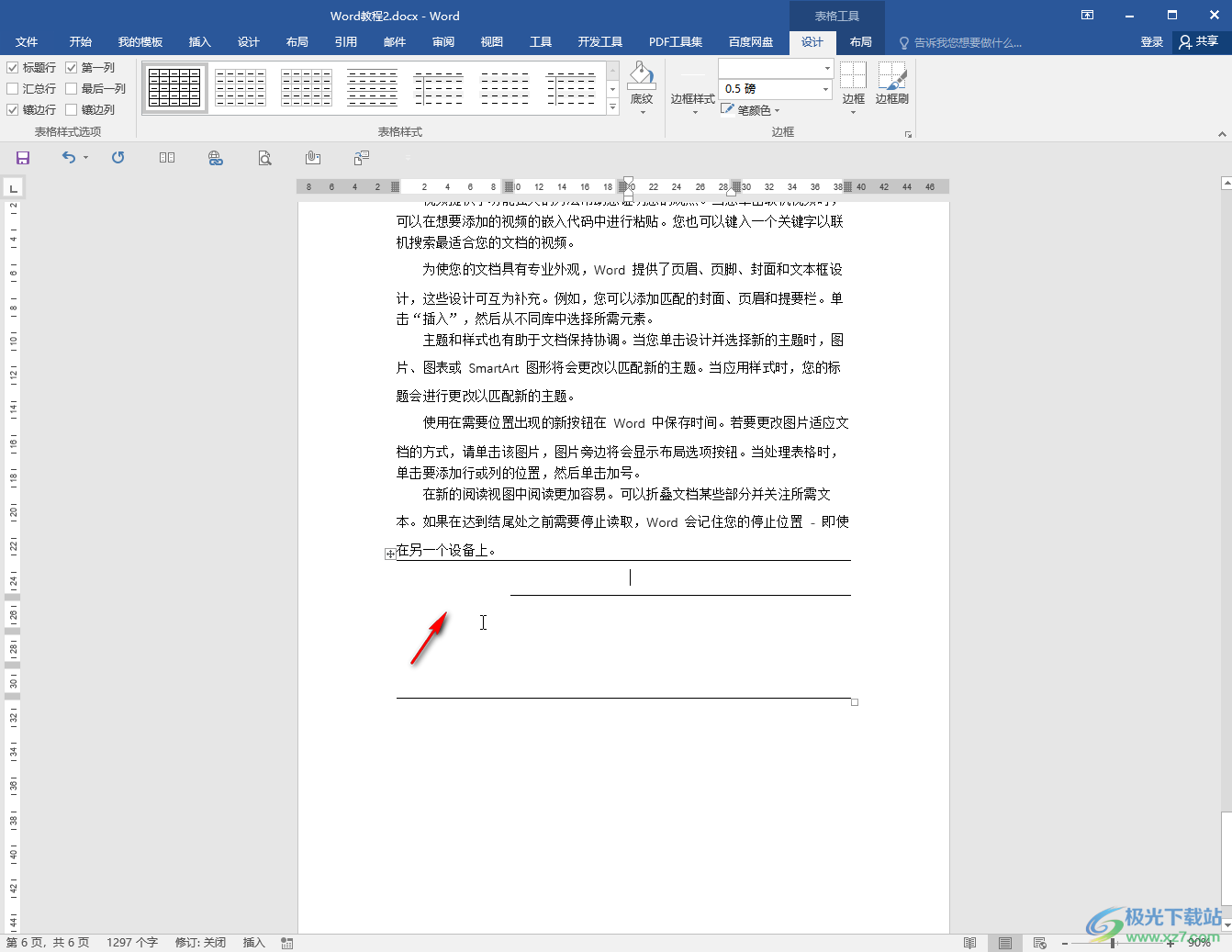
以上就是Word文檔中制作三線表中間的線斷開的方法教程的全部內容了。另外,我們也可以通過設置“無”邊框線效果實現斷開的效果,小伙伴們可以按需進行操作。

大小:60.68 MB版本:1.1.2.0環境:WinAll, WinXP, Win7
- 進入下載
相關推薦
相關下載
熱門閱覽
- 1百度網盤分享密碼暴力破解方法,怎么破解百度網盤加密鏈接
- 2keyshot6破解安裝步驟-keyshot6破解安裝教程
- 3apktool手機版使用教程-apktool使用方法
- 4mac版steam怎么設置中文 steam mac版設置中文教程
- 5抖音推薦怎么設置頁面?抖音推薦界面重新設置教程
- 6電腦怎么開啟VT 如何開啟VT的詳細教程!
- 7掌上英雄聯盟怎么注銷賬號?掌上英雄聯盟怎么退出登錄
- 8rar文件怎么打開?如何打開rar格式文件
- 9掌上wegame怎么查別人戰績?掌上wegame怎么看別人英雄聯盟戰績
- 10qq郵箱格式怎么寫?qq郵箱格式是什么樣的以及注冊英文郵箱的方法
- 11怎么安裝會聲會影x7?會聲會影x7安裝教程
- 12Word文檔中輕松實現兩行對齊?word文檔兩行文字怎么對齊?
網友評論